URLをクリップボードにコピーしました
直接参照URL:https://faq.kyoceradocumentsolutions.co.jp/Detail.aspx?id=4390
| |
最終更新日 2023/12/19 |
FAQ番号:4390 |

|
暗号化の資格情報の有効期限が切れましたと表示される
|

|
(対象機種)
| カラー複合機 |
モノクロ複合機 |
| TASKalfa 8353ci/7353ci |
TASKalfa 9003i/7003i |
| TASKalfa 6053ci/5053ci/4053ci/3253ci/2553ci |
TASKalfa 6003i/5003i |
| TASKalfa 408ci/358ci |
|
上記以外の機種をご使用の場合は こちら から使用している機種を選択してください。
Command Center RX からセキュリティー証明の更新をすることで解消します。
※Command Center RXとは本機をネットワークに接続してご使用の場合、「Command Center RX」を使用してさまざまな設定を行うことができます。
- ブラウザーにて複合機のIPアドレスを入力し、右上の「ログイン」をクリックします。
※コマンドセンター接続時セキュリティ表示が出た場合は こちら を参照して接続してください。 ※複合機のIPアドレスの確認方法は こちら をご参照ください。
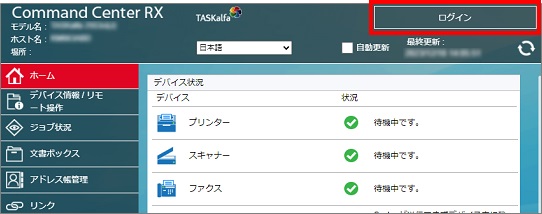
- 「管理者ログイン」画面で、ユーザー名:Admin、パスワード:Admin を入力してログインします。
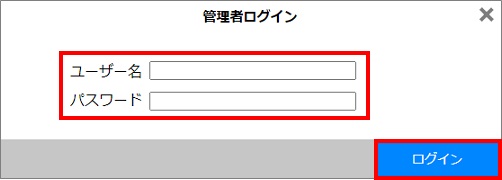
- 「セキュリティー設定」をクリックして「証明書」をクリックします。「デバイス証明書1:」の「設定/登録」をクリックします。
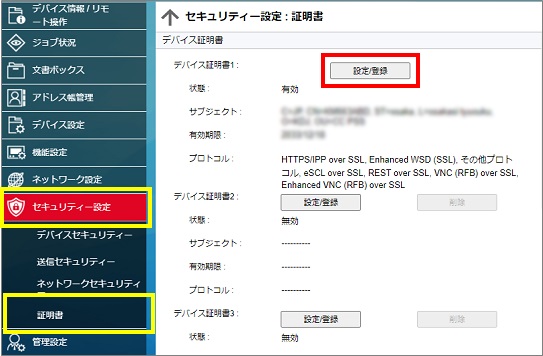
- 「証明書を更新する:」の「更新」をクリックします。
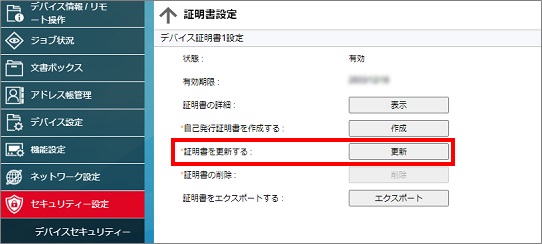
- 証明書を更新する画面で「有効期限」の設定後「設定」をクリックします。※有効期限は初期値のままで問題ありません。
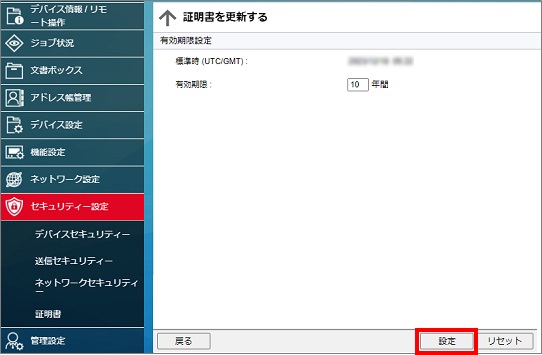
- 設定を反映させるため「再起動/リセット」をクリックします。
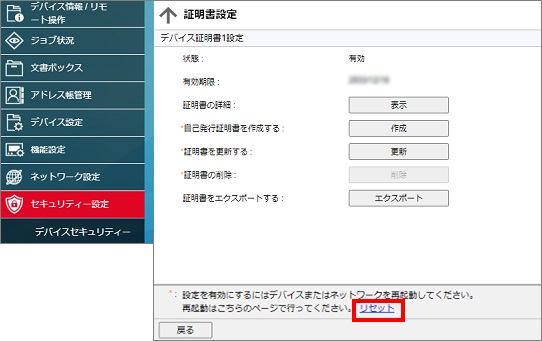
- 「デバイスの再起動」をクリックします。複合機が再起動(電源OFF/ON)します。設定は以上です。
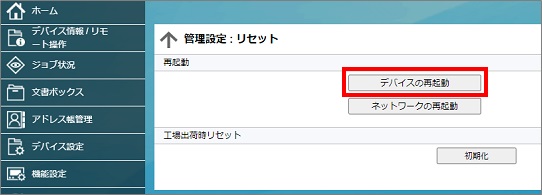
|
| カラーA3/A4複合機
|
TASKalfa 6053ci/5053ci/4053ci/3253ci/2553ci
TASKalfa 408ci/358ci
TASKalfa 8353ci/7353ci
|
| モノクロA3/A4複合機
|
TASKalfa 6003i/5003i
TASKalfa 9003i/7003i
|